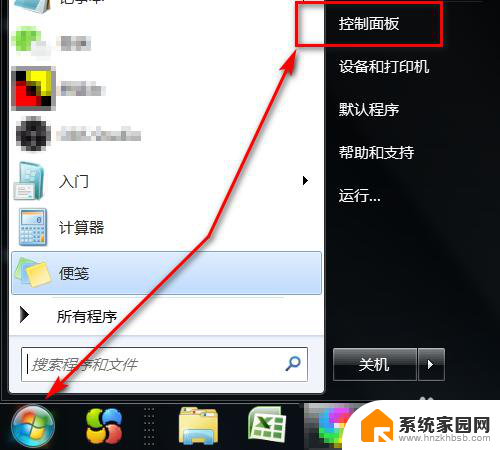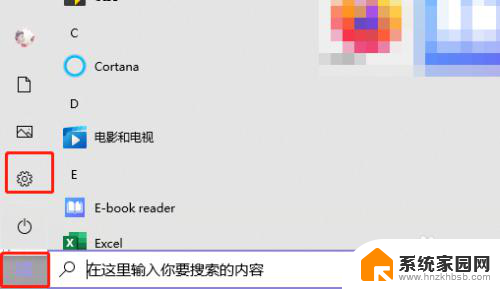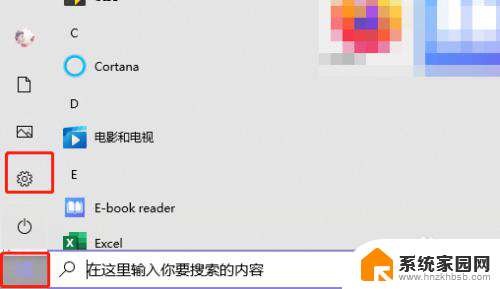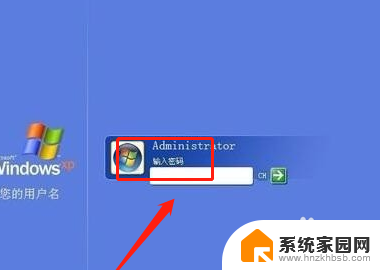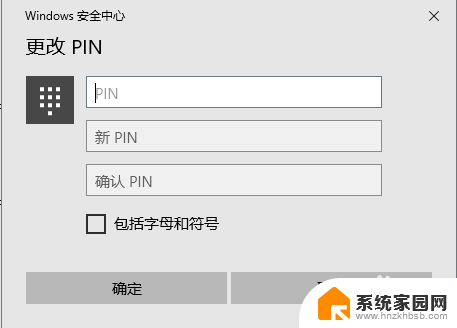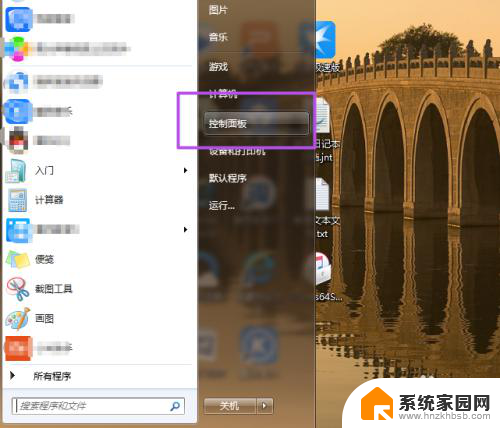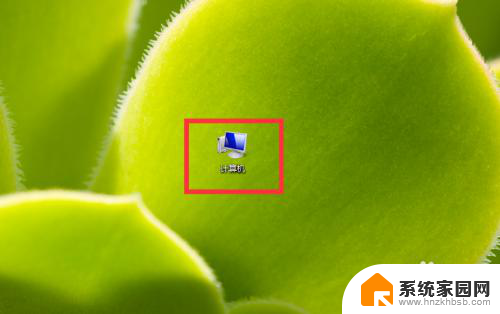台式电脑设密码怎么设置开机密码 台式电脑开机密码设置教程
在如今数字化快速发展的时代,个人电脑的使用已经成为我们生活中不可或缺的一部分,为了保护个人隐私和数据安全,很多人选择在台式电脑上设置开机密码。如何设置台式电脑的开机密码呢?在本篇文章中我们将为大家介绍一种简单而有效的方法。无论是为了保护个人资料还是防范不法侵入,通过设置开机密码,我们可以更好地保护自己的电脑和个人信息的安全。接下来让我们一起来了解如何设置台式电脑的开机密码。
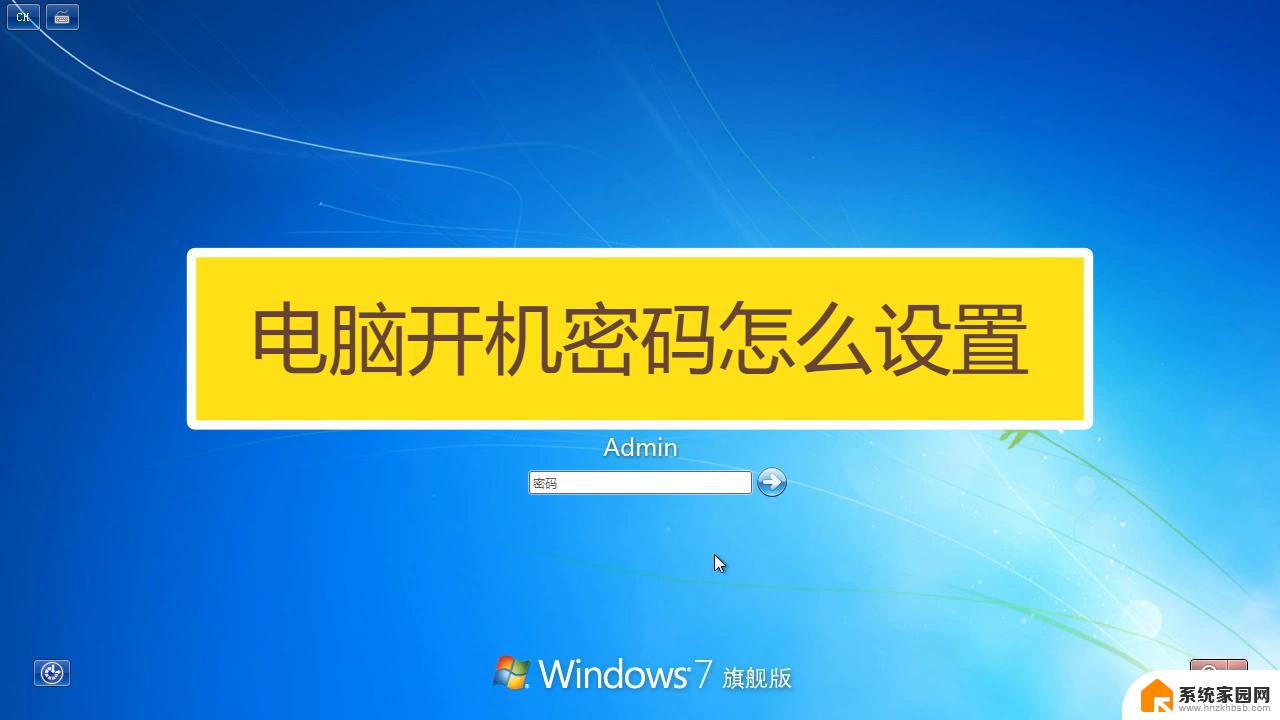
台式电脑设密码怎么设置开机密码?
win7系统:
1. 首先进入win7系统桌面,接着鼠标点击桌面左下角的开始按钮。打开开始菜单;
2. 然后点击开始菜单上方的头像,也就是用户账户管理进入;
3. 在新出现的界面中点击为您的账户创建密码,进入下一步;
4. 输入您需要设置的密码和密码提示问题,然后点击创建密码即可。
win10系统:
1. 点击“开始”,然后点击“设置”;
2. 点击“账户”;
3. 点击“登录选项”;
4. 点击密码更改;
5. 然后输入当前密码,点击下一步;
6. 然后输入新密码,下一步即可完成。
win11系统:
1. 从开始菜单进入“设置”;
2. 鼠标单击左侧菜单栏中的“账户”;
3. 点击进入“登录选项”;
4. 点击进入“密码”;
5. 输入密码再此确认密码,点击下一步,完成。
MAC系统:
1. 首先,在 Apple 计算机上,单击 Dock 上的设置图标;
2. 然后点击打开系统偏好设置,点击“用户和组”选项按钮并设置;
3. 找到需要设置和修改密码的用户登录,点击选择需要设置密码的用户进行操作;
4. 然后选择后点击右侧的“更改”密码按钮;
5. 接着在弹出的对话框中,再点击上面的‘更改密码’按钮操作;
6. 在弹出的密码修改窗口中,输入新密码并确认密码,点击修改按钮。
以上就是台式电脑设密码怎么设置开机密码的全部内容,如果你遇到了这个问题,可以尝试按照以上方法解决,希望这对你有帮助。